Hệ thống tên miền (DNS) hoạt động như một danh bạ điện thoại của internet, và khi nó hoạt động trơn tru, người dùng hầu như không nhận thấy sự tồn tại của nó. Tuy nhiên, cùng với xu hướng tự host các dịch vụ ngày càng tăng, việc thiết lập máy chủ DNS tại nhà đang trở nên phổ biến hơn. Điều này không chỉ giúp tăng cường quyền riêng tư cho mạng và các hoạt động trực tuyến của bạn mà còn cho phép bạn lọc quảng cáo ở cấp độ DNS, chặn các tên miền phát tán phần mềm độc hại, và nói chung là kiểm soát mọi dịch vụ hoặc trang web mà bạn không muốn truy cập từ mạng của mình. Ngoài ra, việc sử dụng các yêu cầu DNS được mã hóa sẽ ngăn nhà cung cấp dịch vụ internet (ISP) của bạn theo dõi thói quen tìm kiếm. Điều này có nghĩa là họ không thể bán dữ liệu đó cho các nhà quảng cáo, giúp giảm đáng kể số lượng quảng cáo nhắm mục tiêu. Tôi đã từng thử nghiệm Unbound, Pi-hole và Technitium, nhưng AdGuard Home là một lựa chọn không kém phần mạnh mẽ, và điều đặc biệt là nó hoàn toàn miễn phí, dù các dịch vụ khác của AdGuard thường yêu cầu bản quyền. AdGuard Home có thể chạy trên gần như mọi thiết bị, thậm chí bạn có thể chạy dưới dạng container Docker trên máy tính cá nhân để có trải nghiệm duyệt web không quảng cáo trên tất cả các thiết bị trong mạng.
AdGuard Home: Trợ Lý Đắc Lực Cho Mạng Gia Đình Của Bạn
Giải pháp DNS tự host chặn quảng cáo, theo dõi và hơn thế nữa
Về cơ bản, AdGuard Home không khác nhiều so với Pi-hole hay các công cụ chặn quảng cáo dựa trên DNS khác. Nó chặn quảng cáo, trình theo dõi, phần mềm độc hại và các mối đe dọa khác. AdGuard Home tích hợp máy chủ DHCP, cung cấp hàng tấn danh sách chặn sẵn có từ cộng đồng và danh sách riêng của hãng. Nó chặn bằng cách sử dụng phương pháp DNS sinkholing và cho phép bạn thiết lập DNS rewrites cho các ứng dụng tự host để phân giải mà không cần tên miền. Ngoài ra, AdGuard Home còn đi kèm với nhiều tính năng ngay từ đầu, khiến nó trở thành lựa chọn tốt hơn cho nhiều người dùng:
- Truy cập HTTPS cho giao diện quản trị: Đảm bảo kết nối an toàn khi quản lý cài đặt.
- Hỗ trợ máy chủ thượng nguồn (upstream servers) được mã hóa: Sử dụng DNS-over-HTTPS, DNS-over-TLS hoặc DNSCrypt, giúp bảo vệ các truy vấn DNS khỏi bị theo dõi. Bạn cũng có thể mã hóa lưu lượng cục bộ nếu cài đặt chứng chỉ SSL từ Let’s Encrypt.
- Tương thích đa nền tảng: Chạy được trên nhiều thiết bị hơn.
- Kiểm soát phụ huynh: Cho phép bạn lọc nội dung không phù hợp.
- Buộc sử dụng Safe Search: Đảm bảo các công cụ tìm kiếm trên trình duyệt luôn ở chế độ tìm kiếm an toàn.
- Cấu hình cho từng máy khách (per-client configuration): Tùy chỉnh quy tắc chặn cho từng thiết bị cụ thể trong mạng.
- Kiểm soát truy cập (Access controls): Thiết lập quyền truy cập cho người dùng hoặc thiết bị.
- Chạy mà không cần quyền root: Giảm thiểu rủi ro bảo mật.
- Chặn các tên miền lừa đảo (phishing) và phần mềm độc hại: Bảo vệ người dùng khỏi các mối đe dọa trực tuyến.
Việc chạy AdGuard Home như một máy chủ DNS cấp mạng có nghĩa là bạn có thể chặn quảng cáo trên các thiết bị như Smart TV hoặc các hộp giải mã tín hiệu mà không thể cài đặt ứng dụng chặn quảng cáo. Trong tương lai, tính năng proxy chặn nội dung từ các ứng dụng AdGuard độc lập sẽ được tích hợp vào AdGuard Home, giúp chặn được nhiều phiền toái hơn nữa. Cộng đồng cũng đã phát triển nhiều ứng dụng sử dụng API của AdGuard, cho phép bạn tích hợp AdGuard Home vào các router GLInet, Asus, OpenWRT, Zabbix hoặc quản lý DNS của AdGuard từ một cài đặt Home Assistant.
Tôi đặc biệt thích khả năng tùy chỉnh cách AdGuard Home truy vấn các máy chủ thượng nguồn, bao gồm: cân bằng tải (truy vấn từng máy chủ một), yêu cầu song song (để tăng tốc độ phản hồi), hoặc sử dụng địa chỉ IP nhanh nhất (kiểm tra tốc độ của từng máy chủ DNS và sử dụng máy chủ nhanh nhất cho các truy vấn sau này). Tôi đã thiết lập một số máy chủ thượng nguồn được mã hóa để AdGuard Home sử dụng tất cả chúng mà không quay trở lại bất kỳ tùy chọn không bảo mật nào sử dụng yêu cầu DNS văn bản thuần túy.
AdGuard Home Hoạt Động Trên Gần Như Mọi Nền Tảng
Có cả plugin cho OPNsense nếu bạn thích
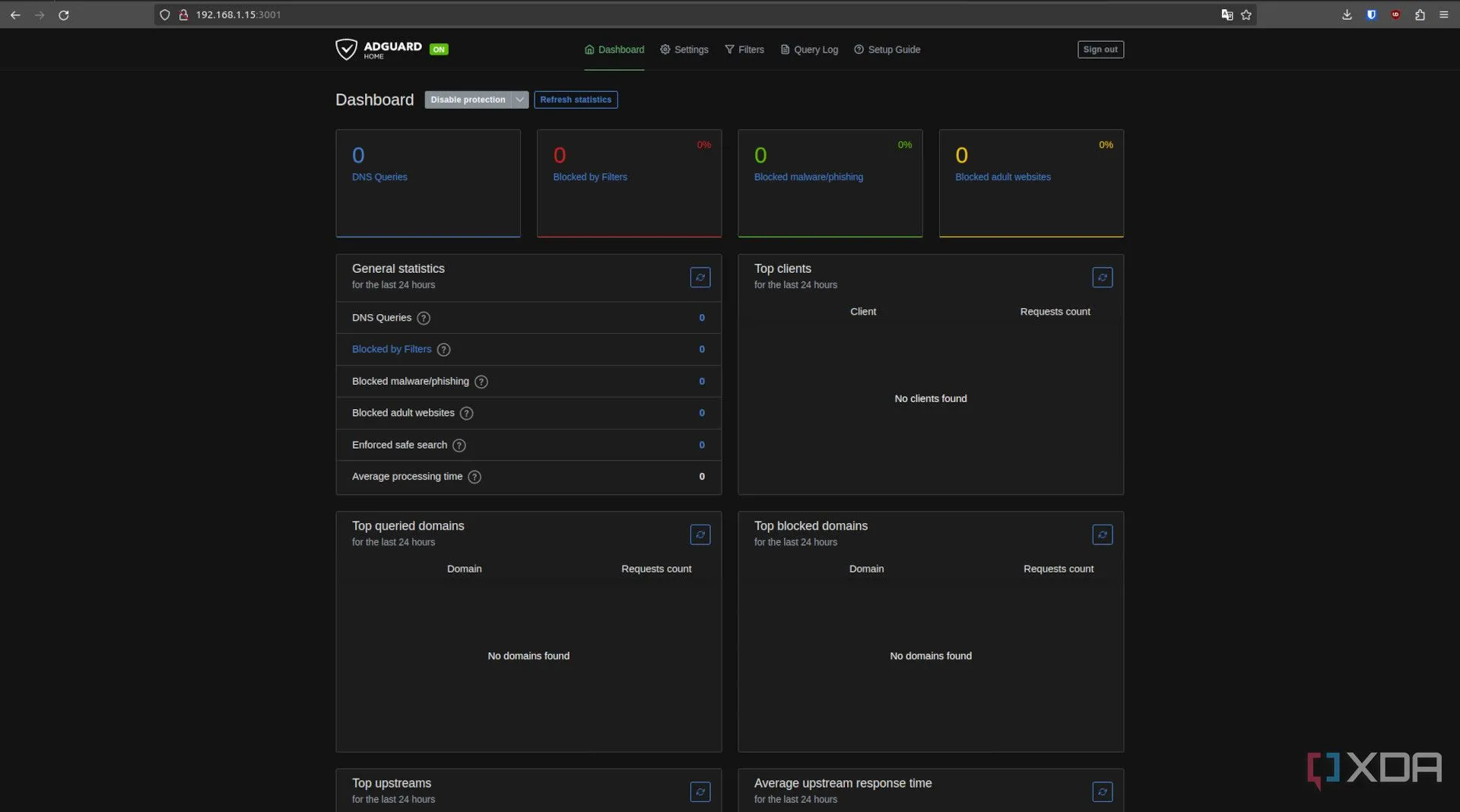 Giao diện quản trị web của AdGuard Home hiển thị các cài đặt và thống kê chặn quảng cáo
Giao diện quản trị web của AdGuard Home hiển thị các cài đặt và thống kê chặn quảng cáo
Bất kể bạn quyết định host AdGuard Home trên thiết bị nào, chắc chắn sẽ có một tùy chọn phù hợp. Công ty duy trì các gói cài đặt chính thức cho Linux, Unix, macOS, FreeBSD và OpenBSD, một image Docker chính thức và phiên bản Snap Store cho người dùng Linux. Hoặc, giống như tôi, bạn có thể chạy Proxmox Helper Script và khởi tạo một container LXC chỉ trong vài giây để bắt đầu máy chủ DNS chặn quảng cáo của mình. Đồng nghiệp của tôi, Richard, đã cài đặt AdGuard Home trên NAS của anh ấy, sử dụng ứng dụng Synology Container Manager.
Bạn có thể nhận ra rằng AdGuard Home chỉ hoạt động khi bạn đang ở trong mạng gia đình, nhưng có một vài cách để khắc phục điều đó, giúp nó hoạt động ở bất cứ đâu thiết bị của bạn đang ở. Cách dễ nhất mà tôi tìm thấy là thiết lập Tailscale và đặt địa chỉ IP của AdGuard Home làm máy chủ DNS tùy chỉnh. Kích hoạt tùy chọn “override local DNS” là bước cuối cùng, sau đó đảm bảo rằng mọi thiết bị bạn muốn chặn quảng cáo cũng đã đăng nhập vào Tailscale để chúng nằm trong tailnet của bạn.
Bạn cũng có thể sử dụng Cloudflare Tunnel, thiết lập VPN sử dụng AdGuard làm DNS hoặc sử dụng DDNS với chuyển tiếp cổng, nhưng Tailscale vẫn là cách nhanh nhất và ít rắc rối nhất để mọi thứ hoạt động.
Trải nghiệm cài đặt AdGuard Home trên máy chủ Proxmox
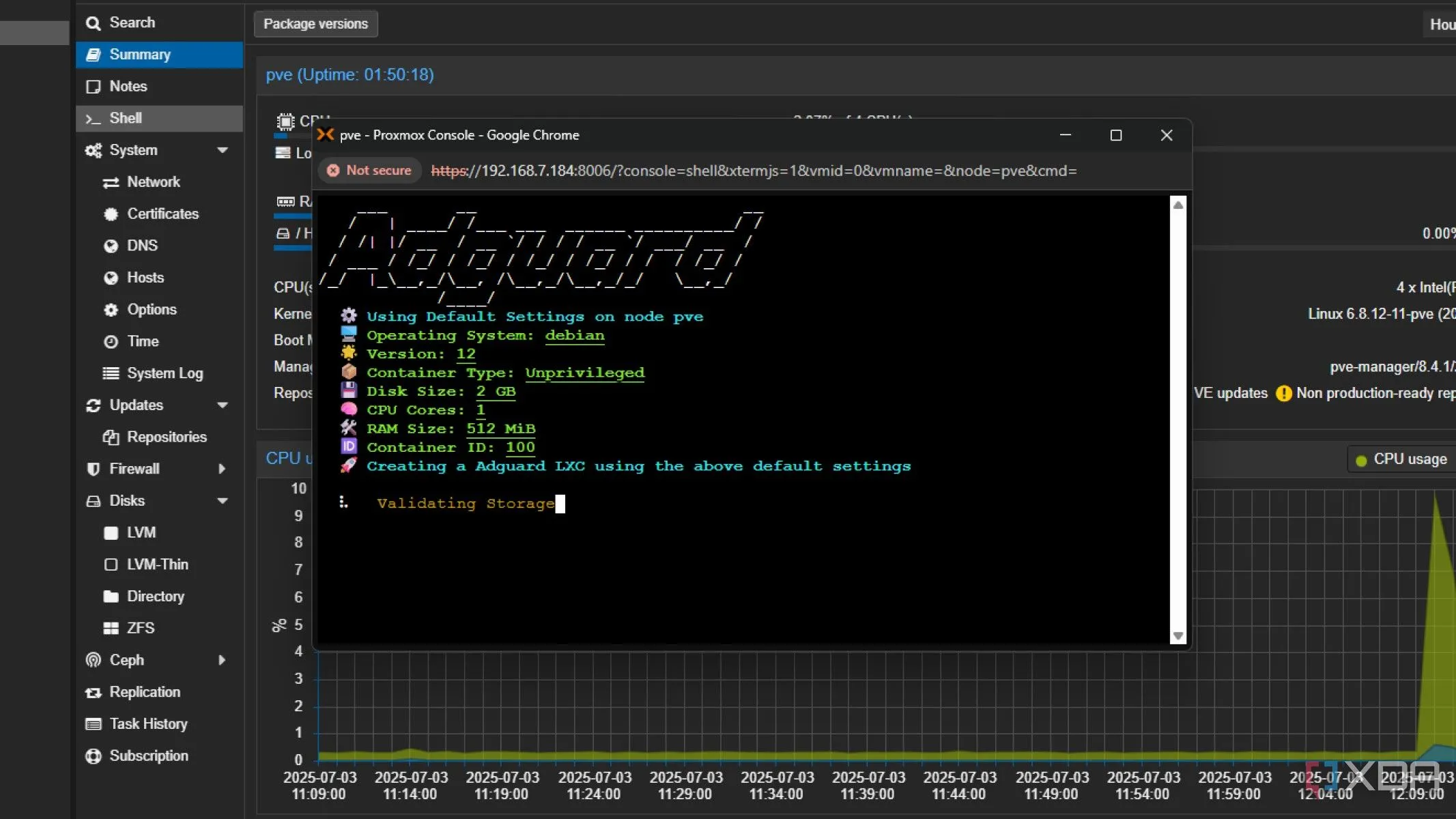 Quá trình cài đặt AdGuard Home trong container LXC trên máy chủ Proxmox
Quá trình cài đặt AdGuard Home trong container LXC trên máy chủ Proxmox
Máy chủ Proxmox của tôi là lựa chọn hiển nhiên, vì đây là thiết bị mạng duy nhất (ngoài router) không bao giờ tắt. Ban đầu tôi hơi lo lắng rằng nó có thể chiếm một phần tài nguyên hệ thống mà lẽ ra nên được sử dụng cho mục đích khác, nhưng hiện tại nó chỉ sử dụng 50MB RAM trong tổng số 512GB được cấu hình, và 2GB không gian lưu trữ tiềm năng để lưu trữ kết quả DNS và nhật ký. Con số này ít hơn nhiều so với tôi nghĩ, và có nghĩa là tôi còn rất nhiều tài nguyên cho các thử nghiệm home lab khác của mình.
AdGuard Home: Giải pháp tuyệt vời cho các thiết bị không hỗ trợ ứng dụng chặn quảng cáo
Ngay cả khi bạn không cần AdGuard Home để chặn quảng cáo, nó vẫn là một công cụ tuyệt vời cho người dùng dịch vụ tự host, vì bạn có thể thiết lập DNS rebinds để sử dụng các tên miền dễ gõ thay vì phải nhớ địa chỉ IP và số cổng. Quan trọng hơn, AdGuard Home hoàn hảo để bảo vệ quyền riêng tư trực tuyến của bạn, chặn các trình theo dõi và quảng cáo, đồng thời cho phép sử dụng các trình phân giải DNS được mã hóa mà router của bạn có thể không hỗ trợ.
Kết Luận
AdGuard Home thực sự là một giải pháp DNS tự host mạnh mẽ và linh hoạt, mang lại nhiều lợi ích vượt trội cho người dùng mong muốn kiểm soát tốt hơn mạng gia đình của mình. Từ khả năng chặn quảng cáo và mã độc hiệu quả, bảo vệ quyền riêng tư bằng DNS mã hóa, đến các tính năng kiểm soát phụ huynh và tương thích đa nền tảng, AdGuard Home chứng minh mình là một công cụ không thể thiếu. Việc nó hoàn toàn miễn phí, cùng với mức tiêu thụ tài nguyên thấp, càng làm tăng thêm giá trị của phần mềm này, biến nó thành một lựa chọn lý tưởng cho bất kỳ ai muốn nâng cấp trải nghiệm internet của mình.
Bạn đã từng sử dụng AdGuard Home hay một giải pháp DNS tự host nào khác chưa? Hãy chia sẻ kinh nghiệm và ý kiến của bạn về giải pháp này trong phần bình luận bên dưới, hoặc khám phá thêm các bài viết chuyên sâu khác của chúng tôi về tối ưu hóa mạng và bảo mật trực tuyến!


